Како управљати иЦлоуд складиштем на Аппле иПхоне Кс-у
мисцеланеа / / August 05, 2021
Простор за одлагање је главни проблем од увођења паметних телефона. У примарној фази ретко је било простора за складиштење података на паметном телефону. Али данас, када су људи почели да користе паметни телефон као јединствени уређај, потребан им је простор за складиштење, представља изазовно питање за све произвођаче паметних телефона. Када су сви покушали да повећају капацитет за складиштење и интерно и екстерно, Аппле је имао бољу идеју. Био је то иЦлоуд једноставан и сигуран простор за складиштење у који можете да сместите све и свашта. Подршка за више уређаја повећала је популарност иЦлоуд-а. Али без правилног управљања, чак и иЦлоуд може да буде гужва за вас. Овај чланак ће вас научити како можете да управљате иЦлоуд складиштем на Аппле иПхоне Кс.
иЦлоуд подржава складиштење готово свега. Имају могућност аутоматске резервне копије која вам омогућава да никада не бринете о прављењу резервних копија података сваки пут. Са бесплатних 5 ГБ простора за складиштење који је бесплатан за све кориснике, прво морате да бринете о томе да ли ћете га поставити. То је лако учинити, а ако вам понестане простора, лако можете купити још по поштеној цени. Прочитајте како бисте сазнали како правилно управљати иЦлоуд складиштем, како бисте га најбоље искористили.
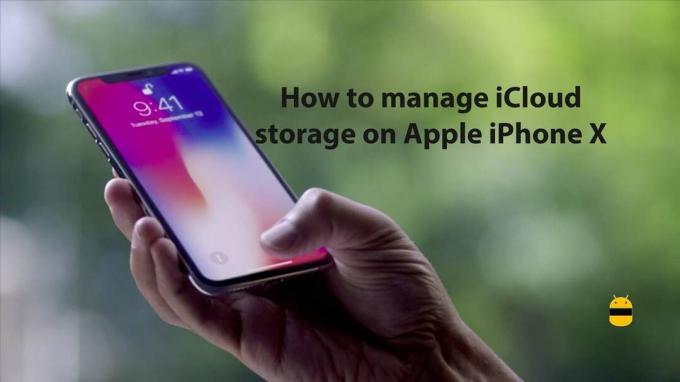
Преглед садржаја
-
1 Начини управљања иЦлоуд складиштем на Аппле иПхоне Кс-у
- 1.1 Како поставити иЦлоуд на иПхоне Кс.
- 1.2 Како проверити доступно складиште
- 1.3 Ограничите употребу иЦлоуд апликација
- 1.4 Како обрисати резервне копије
- 1.5 Како купити више иЦлоуд простора за складиштење
Начини управљања иЦлоуд складиштем на Аппле иПхоне Кс-у
Познато је више ствари као иПхоне корисник за правилно управљање иЦлоуд-ом. Све је наведено и објашњено у овом чланку.
Како поставити иЦлоуд на иПхоне Кс.
Постављање иЦлоуд-а на иПхоне Кс је једноставно као унос корисничког имена и лозинке. Ако још увек немате Аппле ИД, мораћете да направите нови. Кораци за подешавање иЦлоуд-а су:
- Отворите подешавања
- Додирните иЦлоуд
- Унесите акредитиве
Како проверити доступно складиште
У било ком тренутку можете да проверите доступно складиште на иЦлоуд-у. Кораци за проверу на иПхоне Кс су:
- Отворите подешавања
- Пронађите своје име у врху подешавања и додирните га
- Кликните на иЦлоуд
- Кликните на управљање складиштем
- Складиште можете видети на врху екрана
Ограничите употребу иЦлоуд апликација
Омогућавање приступа свим апликацијама иЦлоуд није добра идеја. То може довести до нежељених апликација које праве резервне копије на иЦлоуд-у и смањују доступну меморију. Тако можете ограничити нежељене апликације и дозволити само важне апликације. Кораци за ограничавање употребе иЦлоуд-а за апликацију су:
- Отворите подешавања
- Пронађите своје име у врху подешавања и додирните га
- Кликните на иЦлоуд
- Пронађите апликацију коју желите да ограничите и кликните прекидач близу ње
Како обрисати резервне копије
Можете једноставно избрисати резервну копију из било које апликације или уређаја са иПхоне Кс-а. кораци за то су:
- Отворите подешавања
- Пронађите своје име у врху подешавања и додирните га
- Кликните на иЦлоуд
- Кликните на управљање складиштем
- Додирните сигурносну копију
- Изаберите уређај
- Изаберите апликацију за коју желите да избришете резервну копију
- Кликните на делете
Како купити више иЦлоуд простора за складиштење
У било ком тренутку можете купити простор за складиштење на иЦлоуд-у према вашој потреби. Кораци за то су:
- Отворите подешавања
- Пронађите своје име у врху подешавања и додирните га
- Кликните на иЦлоуд
- Кликните на управљање складиштем
- Додирните надоградњу у близини иЦлоуд складишта
- Изаберите жељени план
- Унесите акредитиве
- Кликните на надоградњу
Надам се да је овај водич био користан за разумевање како управљати иЦлоуд складиштем на Аппле иПхоне Кс. Ако имате питања или повратне информације, оставите коментар испод.
Поклоник природе, филмова, бицикала и рок музике. Битлс му прија угодног дана. Пинк Флојд га је пустио да спава у миру.



